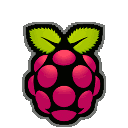
树莓派搭建BT下载服务器
用树莓派搭建BT下载服务器,外出或睡觉的时候就不用开着电脑下载了,而且更省电。很简单,只要安装 transmission 就可以了,更棒的是它还可以通过 Web 界面控制!
安装方法:
一、首先安装 transmission
sudo apt-get install transmission-daemon
二、创建下载目录,一个是下载完成的目录,一个是未完成的目录
mkdir /home/pi/share/incomplete # for incomplete downloads 下载未完成目录 mkdir /home/pi/share/complete # finished downloads 下载完成目录
三、配置目录权限
sudo usermod -a -G debian-transmission pi chgrp debian-transmission /home/pi/share/incomplete chgrp debian-transmission /home/pi/share/complete chmod 777 /home/pi/share/incomplete chmod 777 /home/pi/share/complete #给权限部分,我个人是给全部权限,根据需要可以更改为770
四、修改配置文件 /etc/transmission-daemon/settings.json ,这是一个 json 格式的文件,配置项很多,但重点改下面这些
"download-dir": "/home/pi/share/complete", #下载目录
"incomplete-dir": "/home/pi/share/incomplete", #未完成的下载目录
"rpc-whitelist": "192.168.1.*", #允许Web访问的白名单地址
"rpc-whitelist-enabled": ture, #BT白名单功能默认启用,如不需要可以关闭,更改为false,另外如果是服务要是运行了,先暂停服务,更改后再重启即可
“rpc-username”: “transmission”, #登录的用户名
“rpc-password”:“{04ba08c20f4ebf56b34f317c8cbb83d8afd0592”, #登录密码,你看到这个是加密的密码,没关系直接把密码改为你想要的密码明文就可以五、配置好后重启 transmission,单独 restart 的话配置不会保存
sudo service transmission-daemon reload sudo service transmission-daemon restart sudo service transmission-daemon stop #停止服务命令,重启不需要这个
在浏览器中访问 IP 加 9091端口:比如: http://192.168.1.3:9091。访问时输入用户名和密码,默认都是:transmission 。你现在已经有了一个独立的 BT 下载服务器了!界面功能完备,可以做限速等设置。
另外,transmission 默认监听 51413 端口,最好在路由器上做个端口转发,把这个端口转到它的 IP 地址。
关于 transmission 配置的详细信息请参考:EditConfigFiles。
美化web
目前我用的是:transmission-web-control,喜欢的可以了解下
项目地址:https://github.com/ronggang/transmission-web-control
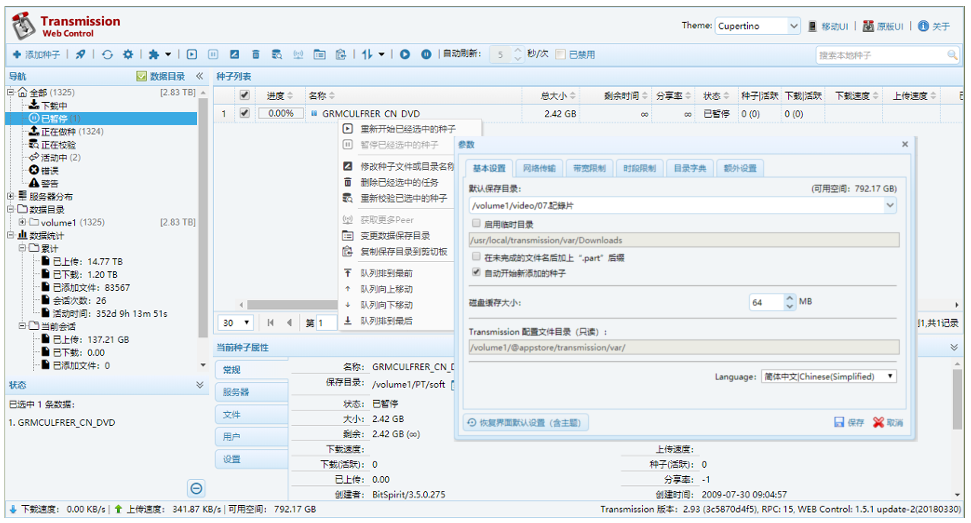
脚本安装方法:
一、直接获取脚本并安装
#获取安装脚本 wget https://github.com/ronggang/transmission-web-control/raw/master/release/install-tr-control-cn.sh #执行安装脚本 bash install-tr-control-cn.sh #如果系统不支持 bash 命令,请尝试将 bash 改为 sh chmod +x install-tr-control-cn.sh #如果出现 Permission denied 之类的提示,表示没有权限,可尝试添加执行权限
二、下载项目脚本,上传到树莓派,然后通过cd到脚本目录执行安装脚本即可
文章末尾固定信息

思享云thinkshareyun
扫一扫关注微信公众号 Thinkshareyun
点击公众号内的“密码”按钮,或者在公众号后台回复“密码”即可获取浏览密码,谢谢关注支持!



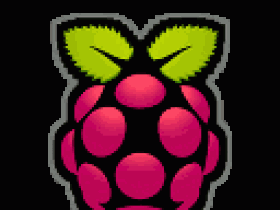
评论